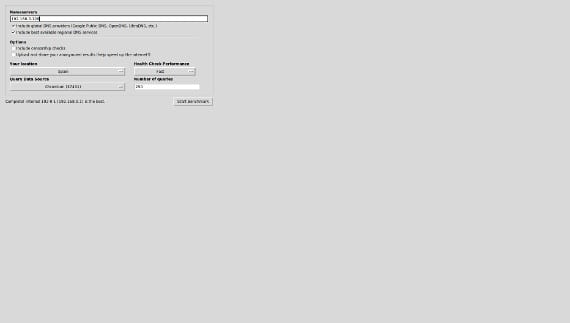
Normalmente in UbuntuMolte cose che richiedono una configurazione avanzata sono configurate di default per funzionare, ma solo perché funzionano non significa che sia la configurazione migliore. Questo può essere il caso della nostra connessione Internet, che è configurata di default e può darci una velocità adeguata, ma che possiamo migliorare. Per loro useremo uno strumento chiamato namebench, uno strumento utile che ci mostra server di dominio, il DNS, più vicino e più veloce secondo la nostra connessione.
Cos'è un server DNS?
Non ci occuperemo della definizione di Server DNS, È ampio e per alcuni sarà molto confuso, quindi lascerò che un server DNS sia quello che trasforma l'indirizzo web in un indirizzo IP in modo che i computer lo capiscano, quindi quando scriviamo «www.ubunlog.com»Il server DNS lo trasformerà in una serie di numeri, in un indirizzo IP, che può individuare il computer che possiede quella pagina web. Quindi ci sono server più veloci e altri più lenti che dipenderanno dalla velocità di caricamento del web che stiamo cercando.
Installa Namebench
Da installare namebench basta andare su Ubuntu Software Center e cercare l'applicazione per nome o semplicemente aprire il terminale e digitare
sudo apt-get install namebench
Il programma è ospitato nei repository ufficiali di Ubuntu quindi non ci darà alcun problema, sia che lo usiamo in una vecchia versione o nell'ultima versione. Una volta installato, proseguiamo con il terminale e scriviamo
sudo namebench
che aprirà il programma, con una schermata come l'immagine nell'intestazione. Ora per scoprire il Dns di cui abbiamo bisogno, dobbiamo scoprire quale è il nostro indirizzo IP da inserire nella casella in alto. Una volta inserito l'indirizzo IP, premiamo il pulsante «Avvia Benchmark»Che avvierà la ricerca del nostro DNS. Possiamo andare a prendere un caffè e quando torneremo vedremo una pagina web con i risultati degli indirizzi DNS che ci fa bene. Ora, con l'indirizzo individuato, andiamo a Applet di connessione di rete e modificare la nostra connessione, dove aggiungeremo il nuovo indirizzo DNS. Una volta salvata la nuova configurazione, noteremo come l'accesso alle pagine web sia un po 'più veloce.
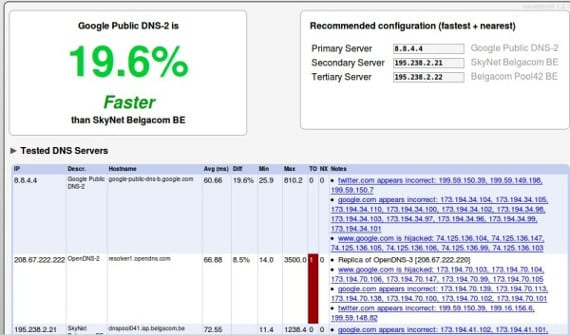
Questo tutorial non fa miracoli, quindi se non hai fisicamente una connessione veloce come la fibra ottica, questo tutorial non te lo farà avere, ma renderà la tua connessione più veloce di quanto stia succedendo per te. Provalo e dimmi cosa ne pensi.
Maggiori informazioni - L'indirizzo IP in Ubuntu,
Fonte e immagine - Blog FromLinux
Ho installato il programma in Linux Mint 16 e quando metto il comando sudo namebench non apre il programma, continua a caricare il terminale, perché succede?
Grazie mille per il tutorial, la verità era che qualcosa non andava nella mia connessione. ora non si congela più.
grazie per il tutoraggio, ora se vuoi goderti Internet
Non mi permette di installarlo, non riesce a trovare il pacchetto.
IL MIO INTERNET È DI MERDA E NON SCARICO IL PEZZO DI UN PROGRAMMA DI GUARRA
Ci vuole molto tempo per trovare il Dnd può essere?
Quando eseguo ifconfig per scoprire l'IP, ne vengono visualizzati diversi. Quale devo mettere?
Wlan è la tua rete non cablata o se sei connesso via cavo è etho
Local non è quella la tua macchina, quindi scegli l'ipa nel modo in cui sei connesso
Come fai a sapere l'IP da posizionare?
Nessuno risponde alle domande?